win10浏览器禁用加载项具体方法
时间:2022-10-26 19:58
刚使用win10浏览器的朋友不在少数,或许还不清楚如何禁用加载项的操作吧?今天小编就讲解一下win10浏览器禁用加载项具体方法吧,相信大家通过学习,在以后的操作中一定会得心应手。
win10浏览器禁用加载项具体方法

1、请在“工具(按钮)”上左键单击(在“ Internet Explorer”中);如图所示:
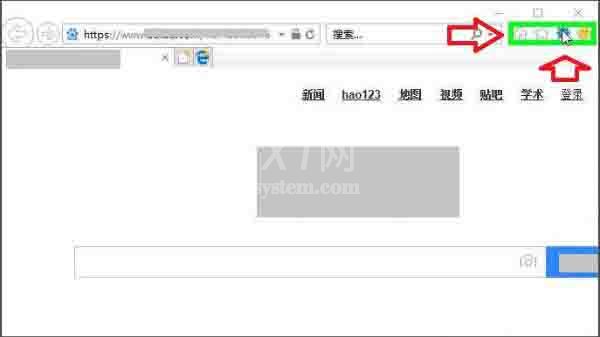
2、请在“管理加载项(M)(菜单项目)”上左键单击;如图所示:
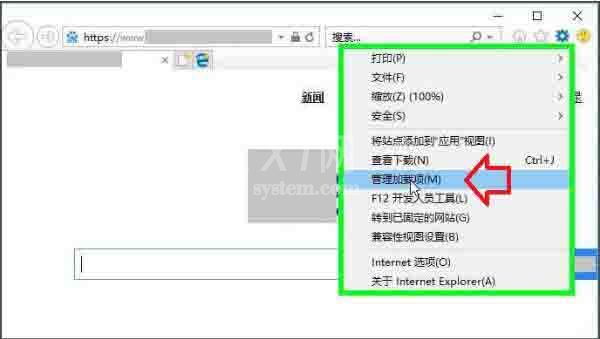
3、进入加载项,加载项管理开始,示例,关闭和开启加载项。在“Shockwave Flash Object (文本)”上左键单击(在“管理加载项”中);如图所示:
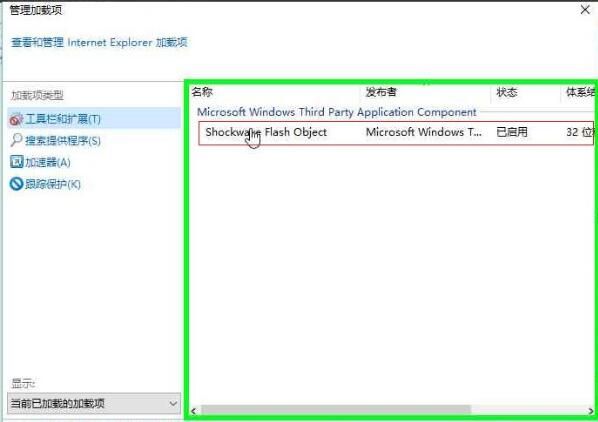
4、在“禁用(B)(按钮)”上左键单击(在“管理加载项”中);如图所示:
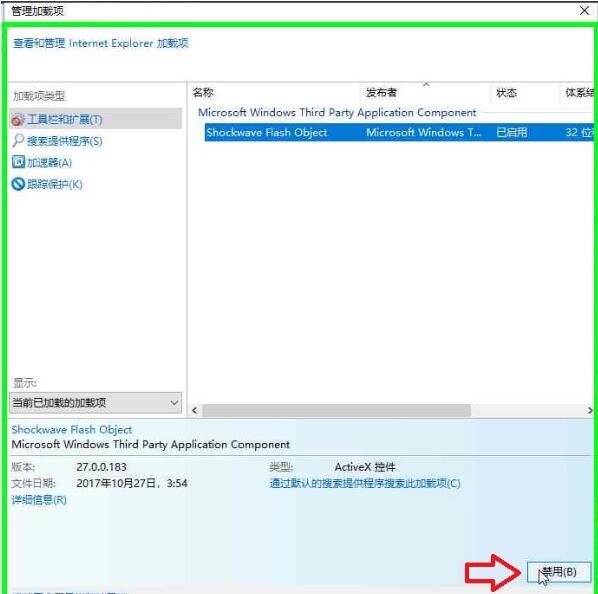
5、在“启用(E)(按钮)”上左键单击(在“管理加载项”中);如图所示:
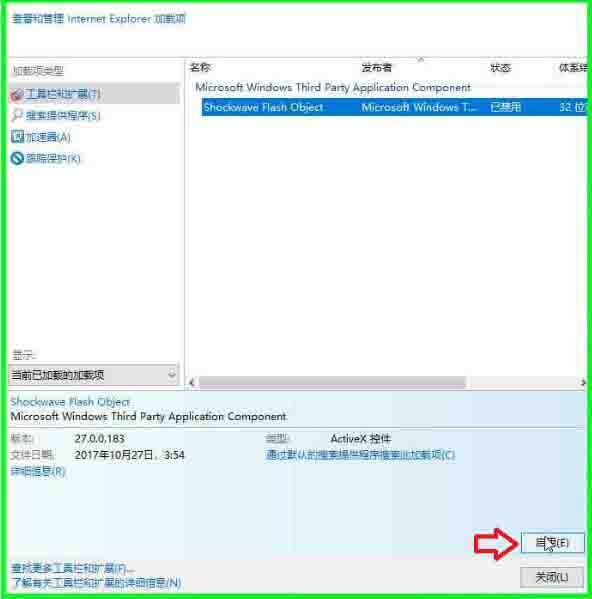
6、在“加速器(单选按钮)”上左键单击(在“管理加载项”中);如图所示:
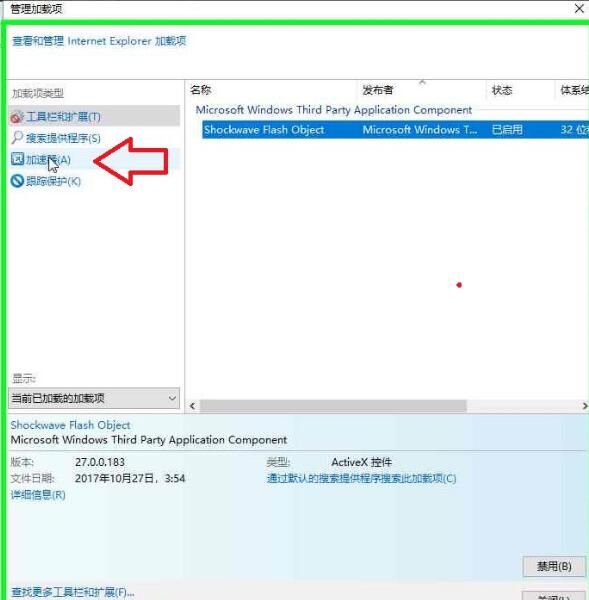
7、选择要查看或更改的加速器(文本)上左键单击(在“管理加载项”中)。(图片中没有加速器)。如图所示:
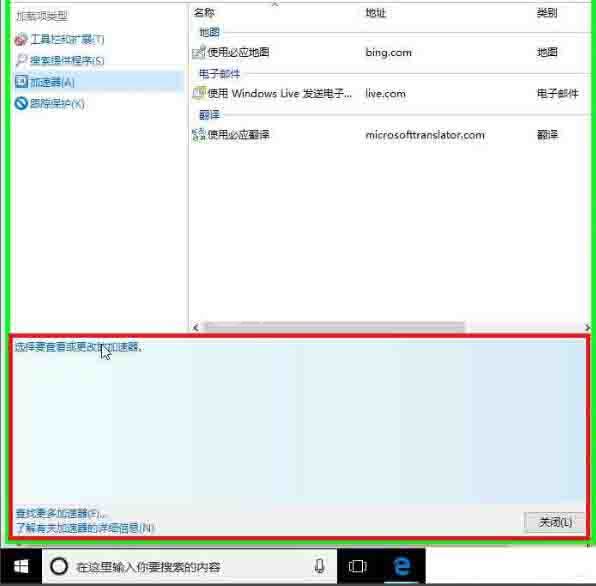
上文为大家分享的就是win10浏览器禁用加载项具体方法,大家可以参考学习哦。



























